极速PE官网 > 最新动态 >
win7电脑如何优化内存?
作者:pe系统 2016-04-19
智能释放内存(Wise Memory Optimizer) v 3.41.92 绿色版
内存整理大师 v 1.2.3 绿色版
内存优化专家绿色版 v7.5
================== 大家知道,系统是可以优化的,优化过的系统操作起来更好,性能、流畅度方面都可以得到很大的提升,那么内存呢?内存也是可以优化的吗?答案是肯定的。就如小编前段时间为ghost win7电脑加入了一条8G的内存条,虽然刚开始使用觉得快了不少,但是用过一段时间之后就明显觉得没有多大的改善了,这个时候,就是提醒咱们需要优化一下内存了!
推荐系统:w7系统下载
1.首先,咱们打开电脑的注册表编辑器窗口,方法很简单,同时按下win+r打开电脑的运行窗口,然后输入regedit并单击回车,这样就可以打开注册表编辑器窗口了。
2.在注册表编辑器窗口中,我们在左侧的菜单中依次展开HKEY_LOCAL_MACHINE\System\CurrentControlSet\Control\Session Manager\MomoryManagement。
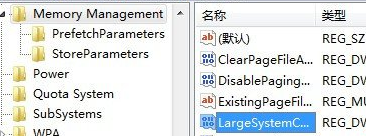
3.首先,咱们找到文件LargeSystemCache并双击,在弹出来的窗口中,咱们修改为5即可。

4.接下来,我们找到文件SecondLevelDataCache,这是CPU的二级缓存,默认的数值数据应该是256,咱们将它修改为512即可。
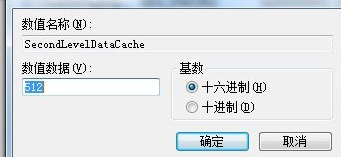
5.最后一个需要修改的就是文件DisablePagingExecutive了,咱们将数值数据修改为1就可以了。

咱们右键点击文件MomoryManagement,然后选择属性,在弹出来的属性设置窗口中,咱们将数值数据修改阿为
